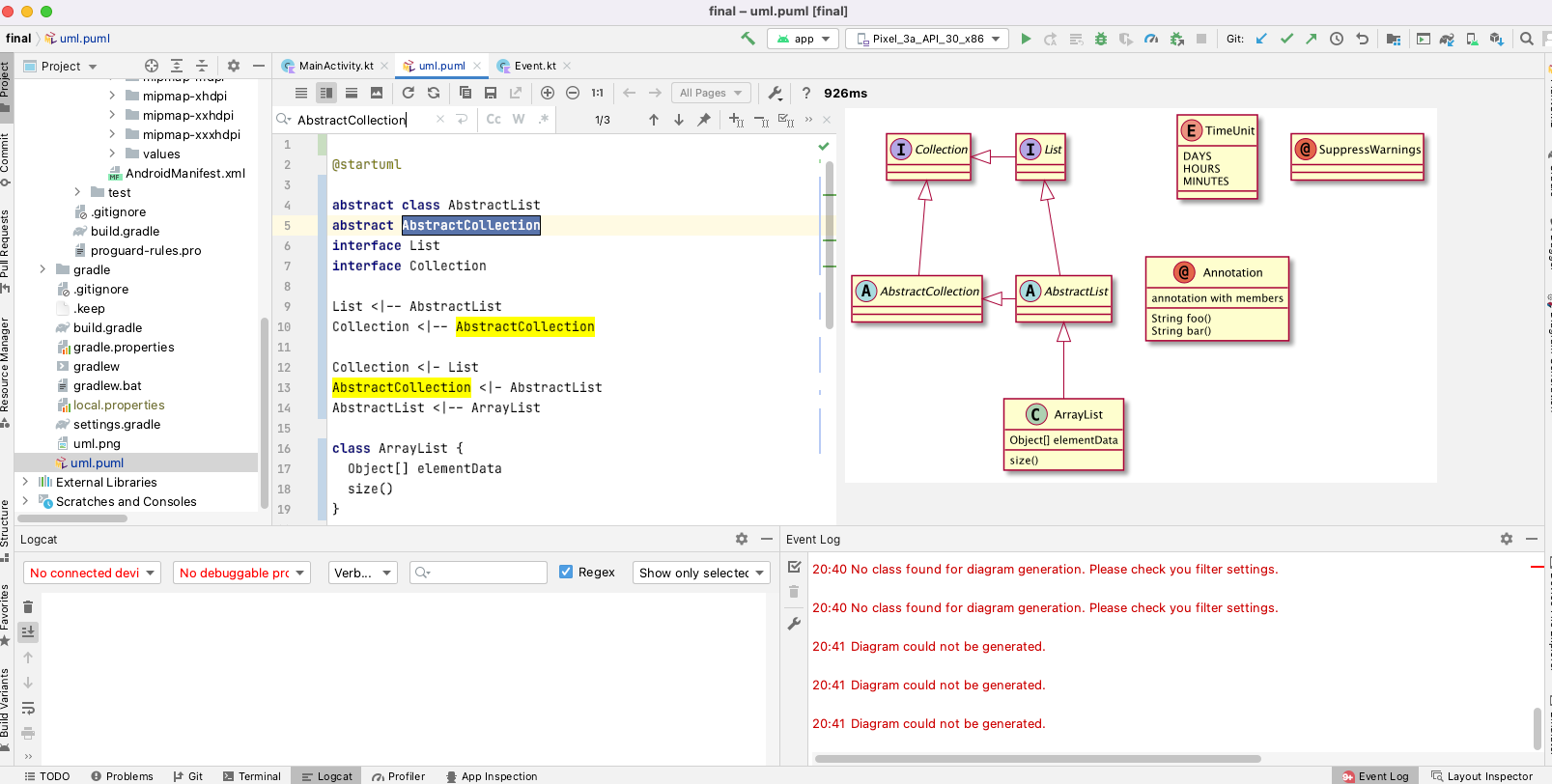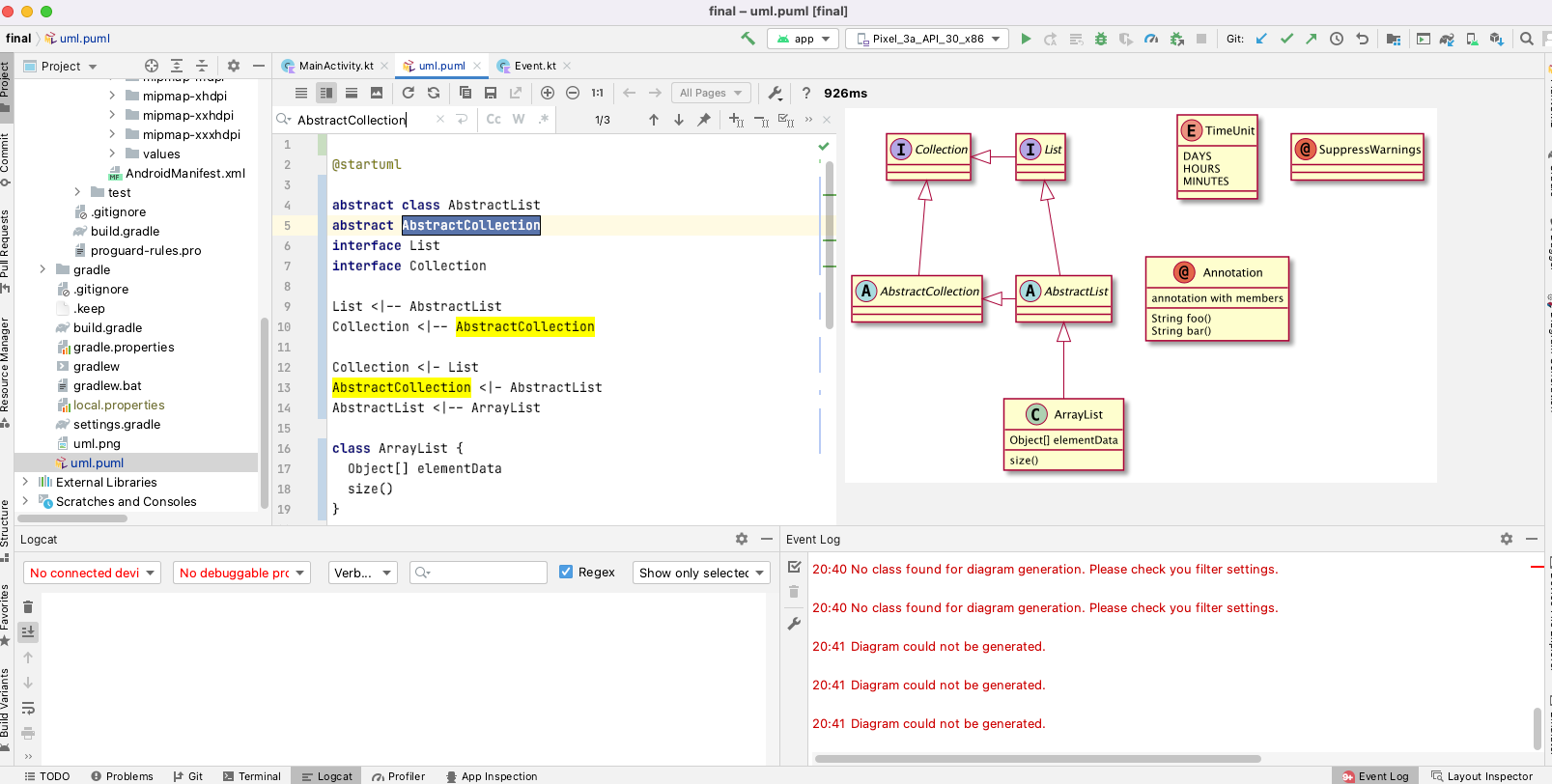Android Navigation Component
Jetpack의 Navigation 기능제공으로 안드로이드에서도 XCode처럼 화면간 이동관계를 그래프형식으로 보면서 작성할수 있게 되었다.
Safe-Args
화면(Activity 또는 Fragment)사이에 데이터를 전달하기 위해서는 Bundle에 담아서 하곤했는데, Safe-Args를 이용하면 데이터를 전달할때 서로다른 타입으로 처리하려고 하는에러를 미리 방지할수 있고 좀더 간단하게 처리할수 있도록 도와준다.
build.gradle(Project: xxx)
의존 class path 를 추가한다.
buildscript {
...
dependencies {
...
classpath "androidx.navigation:navigation-safe-args-gradle-plugin:2.3.5"
}
}
build.gradle(Module: xxx)
Safe-Args는 Gradle에서 Plugin 형태로 동작한다. 이 플러그인은 나중에 safearg로 지정된 데이터타입을 기반으로 자동으로 해당 코드들을 생성해준다.
apply plugin: "androidx.navigation.safeargs.kotlin"
또는
plugins {
...
id 'androidx.navigation.safeargs.kotlin'
}
dependencies {
...
def nav_version = "2.3.5"
implementation "androidx.navigation:navigation-fragment-ktx:$nav_version"
implementation "androidx.navigation:navigation-ui-ktx:$nav_version"
}
Available data type of Safe Args
기본타입(Integer, Float, Long, Boolean) 부터 String, Parceable, Serializable, Enum, resource reference 등까지 가능하다.
Layout Setting
Navigation 은 특정 Component(주로 Fragment) 에 NavHostFragment 컨테이너를 지정하여 지정된 fragment 가 Host 역활을 하도록 하게 한다.
만일 Fragment 을 이동하는거라면 같은 Activity 내에서 호스트영역에 바꿔가며 보여주는 것이 가능하고, Activity 라면 새로운 화면으로 이동하는것이 가능하다.
- 먼저 layout design 화면에서 navigation 그래프를 표시하기 위해서 navigation resource를 만들자.
// your_nav_graph.xml
<navigation xmlns:android="http://schemas.android.com/apk/res/android"
xmlns:app="http://schemas.android.com/apk/res-auto"
xmlns:tools="http://schemas.android.com/tools"
android:id="@+id/your_nav_graph"
app:startDestination="@id/yourFistFragment">
</navigation>
- 기본 액티비티 레이아웃파일에 navigation container 를 추가하여 아래처럼 만들자. 편의를 위해서 하단 탭버튼을 자동으로 생성해주는 bottomnavigation 도 추가했다.(탭 아이콘을 추가하면 자동으로 네비게이션의 각 화면으로 이동해준다)
// activity_main.xml
<androidx.constraintlayout.widget.ConstraintLayout xmlns:android="http://schemas.android.com/apk/res/android"
xmlns:app="http://schemas.android.com/apk/res-auto"
xmlns:tools="http://schemas.android.com/tools"
android:layout_width="match_parent"
android:layout_height="match_parent"
tools:context=".MainActivity"
>
<fragment
android:id="@+id/nav_host"
android:name="androidx.navigation.fragment.NavHostFragment"
android:layout_width="0dp"
android:layout_height="0dp"
app:layout_constraintBottom_toBottomOf="parent"
app:layout_constraintEnd_toEndOf="parent"
app:layout_constraintStart_toStartOf="parent"
app:layout_constraintTop_toTopOf="parent"
app:defaultNavHost="true"
app:navGraph="@navigation/your_nav_graph"
/>
<com.google.android.material.bottomnavigation.BottomNavigationView
android:id="@+id/main_bottom_navigation"
android:layout_width="match_parent"
android:layout_height="wrap_content"
app:layout_constraintBottom_toBottomOf="parent"
app:layout_constraintEnd_toEndOf="parent"
app:layout_constraintStart_toStartOf="parent"
app:menu="@menu/menu_bottom_navigation"
/>
</androidx.constraintlayout.widget.ConstraintLayout>
- Navigation Graph에서 사용할 Fragmement를 여러개 만들어준다. 에를 들어 fragment_blank1.xml , fragment_blank2.xml…
<FrameLayout xmlns:android="http://schemas.android.com/apk/res/android"
xmlns:tools="http://schemas.android.com/tools"
android:layout_width="match_parent"
android:layout_height="match_parent"
tools:context=".BlankFragment"
>
<TextView
android:layout_width="match_parent"
android:layout_height="match_parent"
android:text="@string/hello_blank_fragment"
/>
</FrameLayout>
- 이제 앞서 비어있던 navigation 파일(your_nav_graph.xml) 을 열어서 위에서 만든 fragment를 요소로서 추가해보자.
디자인 화면(중앙에디터)에서 +기호가 달린 버튼을 누르면 화면에 추가가능한 fragment, activity가 나온다.
원하는 fragment 를 지정하고, 화면상에서 각각 연결해주면된다.
app:startDestination="@id/blankFragment2"는 시작시 보여줄 fragment를 지정한다.
<navigation xmlns:android="http://schemas.android.com/apk/res/android"
xmlns:app="http://schemas.android.com/apk/res-auto"
xmlns:tools="http://schemas.android.com/tools"
android:id="@+id/your_nav_graph"
app:startDestination="@id/blankFragment2">
<fragment
android:id="@+id/blankFragment2"
android:name="com.sugoigroup.nav11.BlankFragment"
android:label="fragment_blank"
tools:layout="@layout/fragment_blank" >
<action
android:id="@+id/action_blankFragment2_to_loginFragment"
app:destination="@id/loginFragment" />
<argument
android:name="param_count"
app:argType="integer"
android:defaultValue="0" />
</fragment>
<fragment
android:id="@+id/loginFragment"
android:name="com.sugoigroup.nav11.ui.login.LoginFragment"
android:label="fragment_login"
tools:layout="@layout/fragment_login" >
<action
android:id="@+id/action_loginFragment_to_mainActivity22"
app:destination="@id/otherActivity" />
</fragment>
<navigation android:id="@+id/otherActivity"
app:startDestination="@id/mainActivity22">
<activity
android:id="@+id/mainActivity22"
android:name="com.sugoigroup.nav11.MainActivity2"
android:label="activity_main2"
tools:layout="@layout/activity_main2" />
</navigation>
</navigation>
- activity_main에서 bottomnavigation 에 탭메뉴가 될 것들을 지정안했기 때문에 res 폴더에서 오른쪽버튼 - New - Android Resource File 선택한다음, 대화상자에서 Resource type: Menu 부분을 선택하여 res/menu/your_menu.xml 이 생성되도록 하고 탭아이템이 될 메뉴를 지정한다.
여기서 중요한것이 android:id="@id/blankFragment2" 와 your_nav_graph.xml 에서 fragment에 지정한ID android:id="@+id/blankFragment2" 가 동일해야 하단탭버튼을 클릭할때 fragment또는 activity가 자동으로 매칭되어 화면이동이 가능해진다.
<menu xmlns:android="http://schemas.android.com/apk/res/android">
<item
android:id="@id/blankFragment2"
android:icon="@drawable/ic_android"
android:title="@string/title_menu_first" />
<item
android:id="@id/loginFragment"
android:title="@string/title_menu_second" />
<item
android:id="@id/otherActivity"
android:title="@string/title_menu_three" />
</menu>
- your_nav_host 를 지정한 레이아웃을 가진 액티비티(여기선 MainActivity) 에서 아래와 같이 네이베이션 사용을 선언하다.
class MainActivity : AppCompatActivity() {
override fun onCreate(savedInstanceState: Bundle?) {
super.onCreate(savedInstanceState)
setContentView(R.layout.activity_main)
val your_bottom_navigation = findViewById<BottomNavigationView>(R.id.your_bottom_navigation)
NavigationUI.setupWithNavController(your_bottom_navigation, findNavController(R.id.your_nav_host))
}
}
- 과정4에서 argument 를 지정해주었다. 따라서 BlankFragment 에서 LoginFragment로 화면전이가 될때 Safe Arg 클래스가 자동을 성성되어 바로 사용할수 있다.
<navigation ...>
class LoginFragment : Fragment() {
val myFromBlankParam by navArgs<BlankFragmentArgs>()
override fun onViewCreated(view: View, savedInstanceState: Bundle?) {
super.onViewCreated(view, savedInstanceState)
val myFutureAge = myFromBlankParam.paramCount * 2
}
}
수동으로 화면이동
버튼을 눌렀을때등 화면이동을 수동으로 할수 있다.
Navigation.findNavController(view).navigate(R.id.액션id또는목적지id);
// 액션id또는목적지id 는 loginFragment 또는 action_loginFragment_to_mainActivity22 가 될수 있다.
// action id 를 지정하는게 애니메이션효과등을 출수 있기 때문에 더 좋다.
<fragment
android:id="@+id/loginFragment"
android:name="com.sugoigroup.nav11.ui.login.LoginFragment"
android:label="fragment_login"
tools:layout="@layout/fragment_login" >
<action
android:id="@+id/action_loginFragment_to_mainActivity22"
app:destination="@id/otherActivity" />
</fragment>
기타 옵션
Pop Behavior - popUpToIncursive 옵션을 true 로 하면 현재 화면에서 다음화면으로 넘어갈경우 스택이 쌓지않고 이동하도록 한다.
Pop Behavior - popUpTo 는 쌓여있는 스택을 모두 popup 시키고 마지막 화면만 남아있도록 한다.
Deep link - 외부에서 URI를 통해서 현재 화면에 바로 들어 접속할수 있도록 딥링크주소를 만들수 있다.